Você está em busca de uma maneira de tornar suas ideias musicais no FL Studio mais criativas e dinâmicas? Os Automation Clips oferecem a você a oportunidade perfeita de alterar diversos parâmetros ao longo do tempo e dar mais expressão à sua faixa. Neste guia, vou explicar o que são os Automation Clips e como você pode usá-los de forma eficaz em seu processo de produção musical.
Principais descobertas
- Os Automation Clips permitem que você altere parâmetros no FL Studio de forma temporizada.
- Uma colocação planejada dos clips na playlist garante mais clareza.
- A flexibilidade na criação de curvas contribui para a liberdade criativa.
Guia passo a passo
Para aproveitar ao máximo os Automation Clips, vamos passar pelo processo passo a passo. Durante isso, você desenvolverá um som de lead e o integrará em sua faixa.
1. Seleção de som e preparativos
Primeiramente, é importante que você pense em qual som deve ser inserido em sua faixa. Idealmente, você escolhe um som de lead que deseja introduzir gradualmente. Considere em que ponto da faixa o elemento deve aparecer.
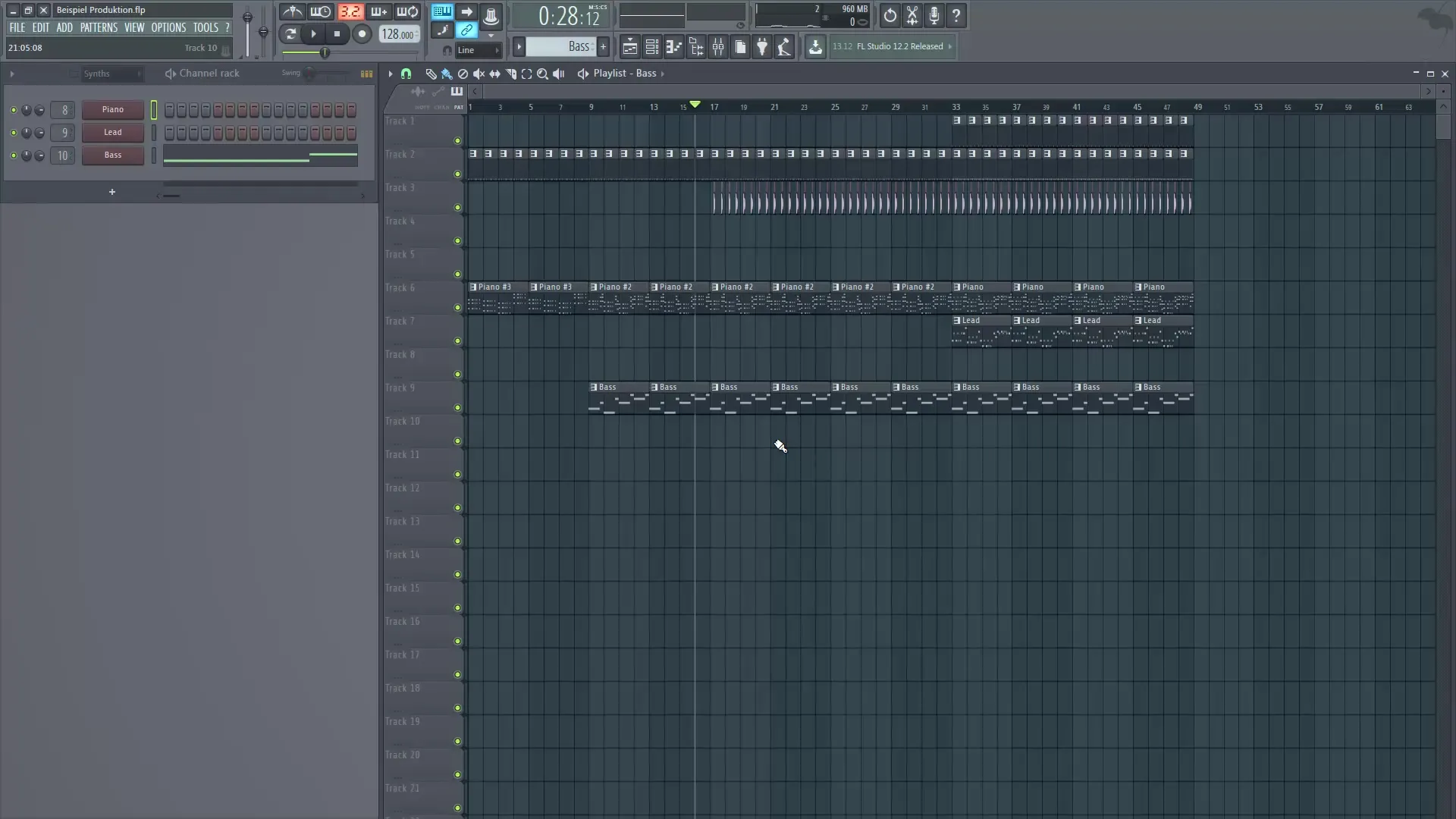
2. Configuração do mixer e adicionar filtro
Agora você deve abrir seu mixer e adicionar um filtro, como o Fruity Filter, em uma faixa de efeito livre. Comece com as configurações padrão do filtro e ajuste o filtro de alta passagem para criar um som suave inicialmente.
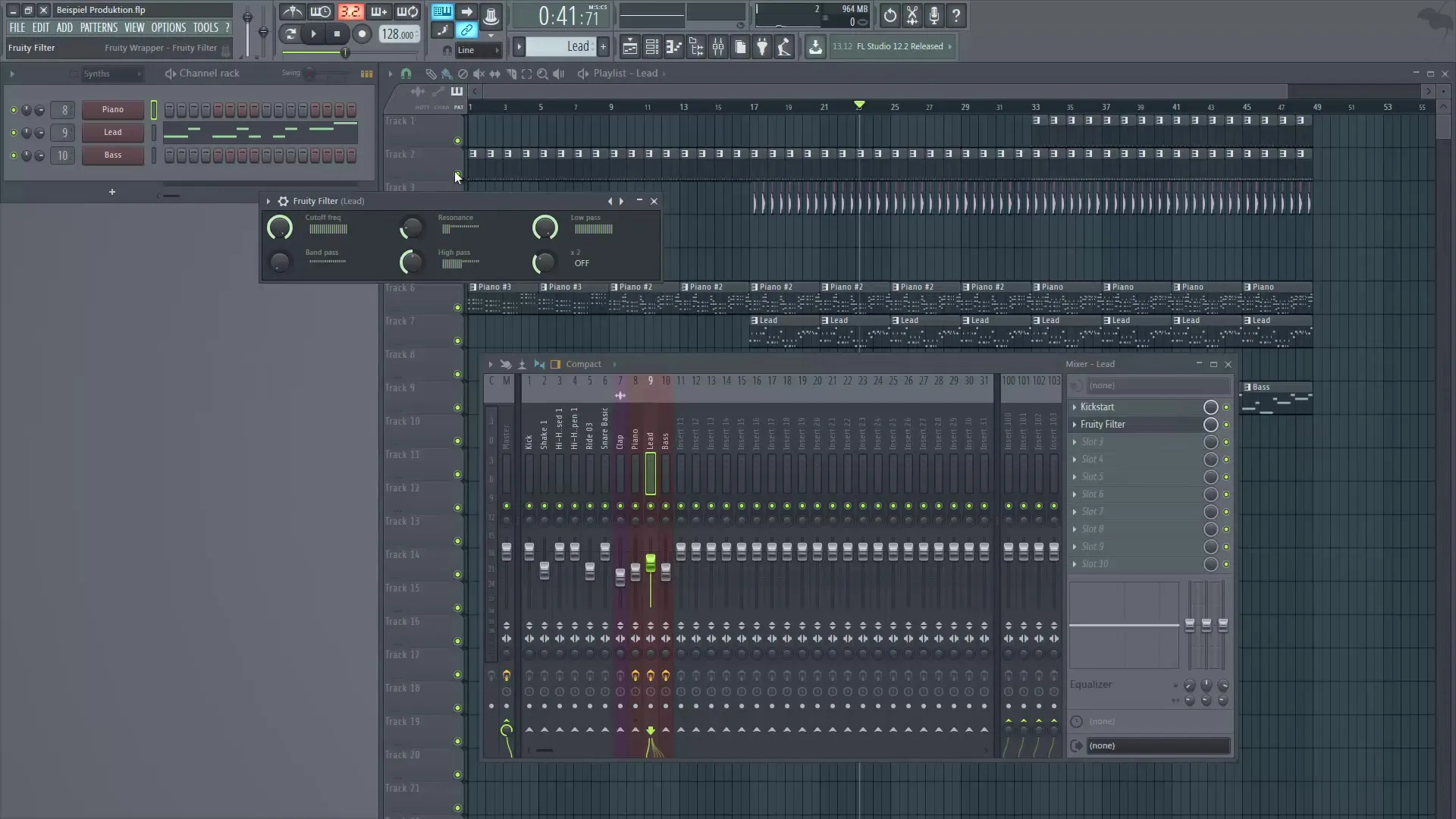
3. Ajustar o controle de corte
Para tornar o som dinâmico, brinque com o controle de corte. Ao baixar o controle para o filtro de baixa passagem, você altera as frequências do som. Isso cria uma base para como você deseja introduzir o som na faixa.
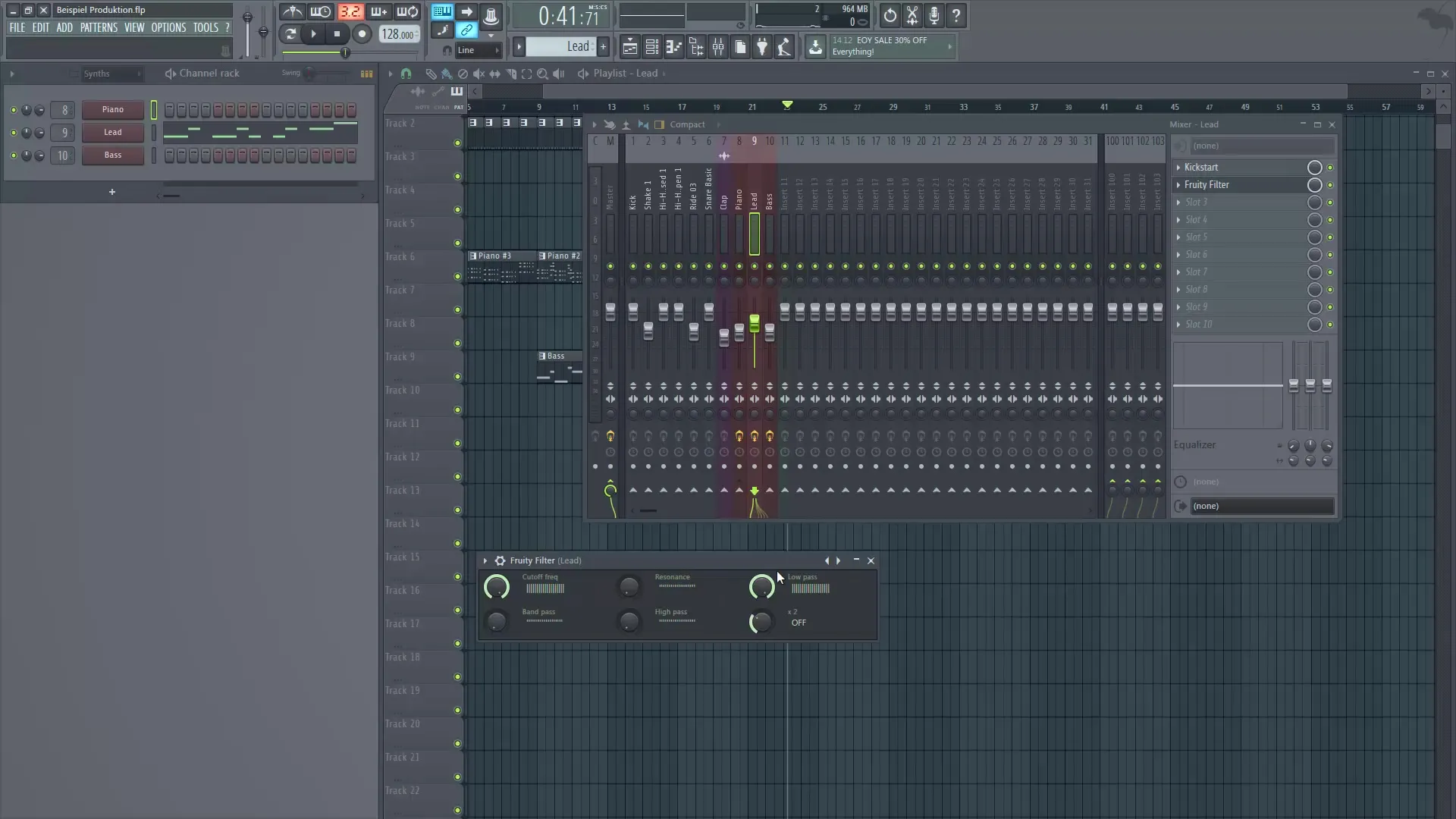
4. Criar o Automation Clip
Aqui entra o Automation Clip: clique com o botão direito no controle que você deseja automatizar e selecione "Create Automation Clip". Isso criará uma nova área de automação em sua playlist.
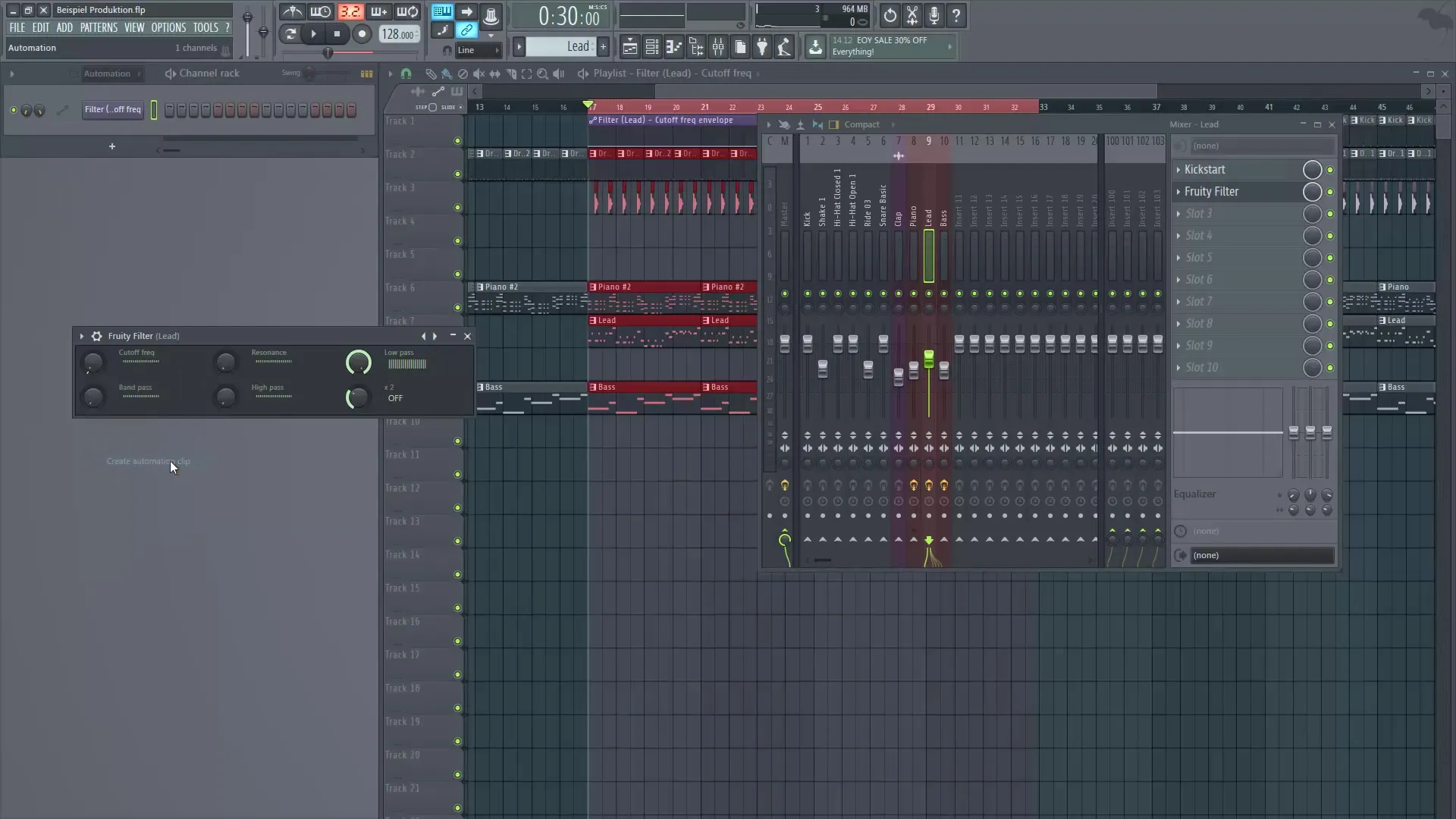
5. Posicionamento do Automation Clip
Para garantir que a automação tenha o efeito certo, arraste o clip para um local apropriado na playlist. É sensato colocá-lo abaixo do clip do instrumento para manter uma compreensão clara da estrutura.
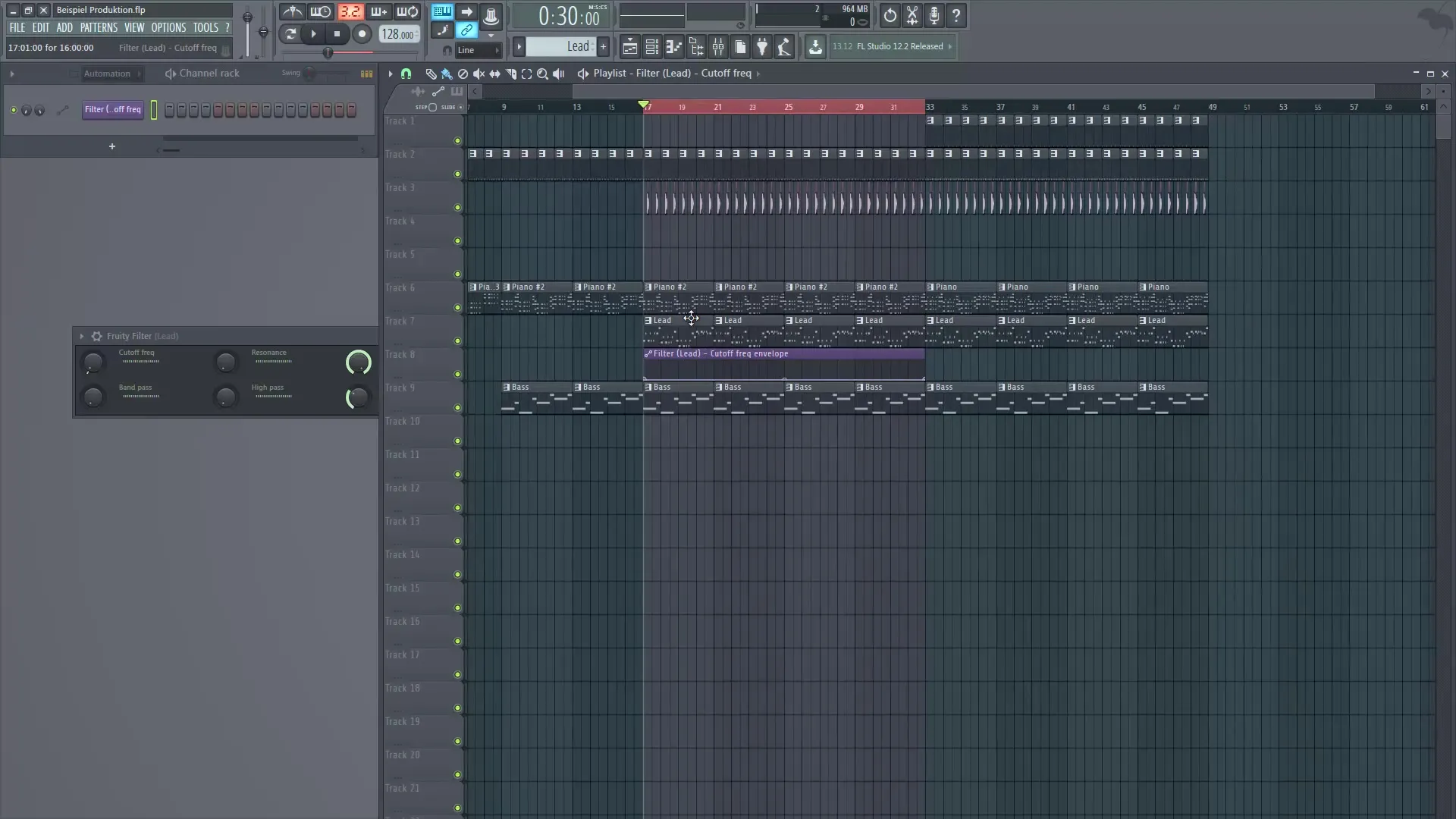
6. Ajustar a curva de automação
Agora você deve dar zoom na curva de automação e puxá-la para cima para aumentar lentamente o corte ao longo do tempo. Você também pode ajustar a curva para obter diferentes efeitos, como transições suaves ou mudanças repentinas.
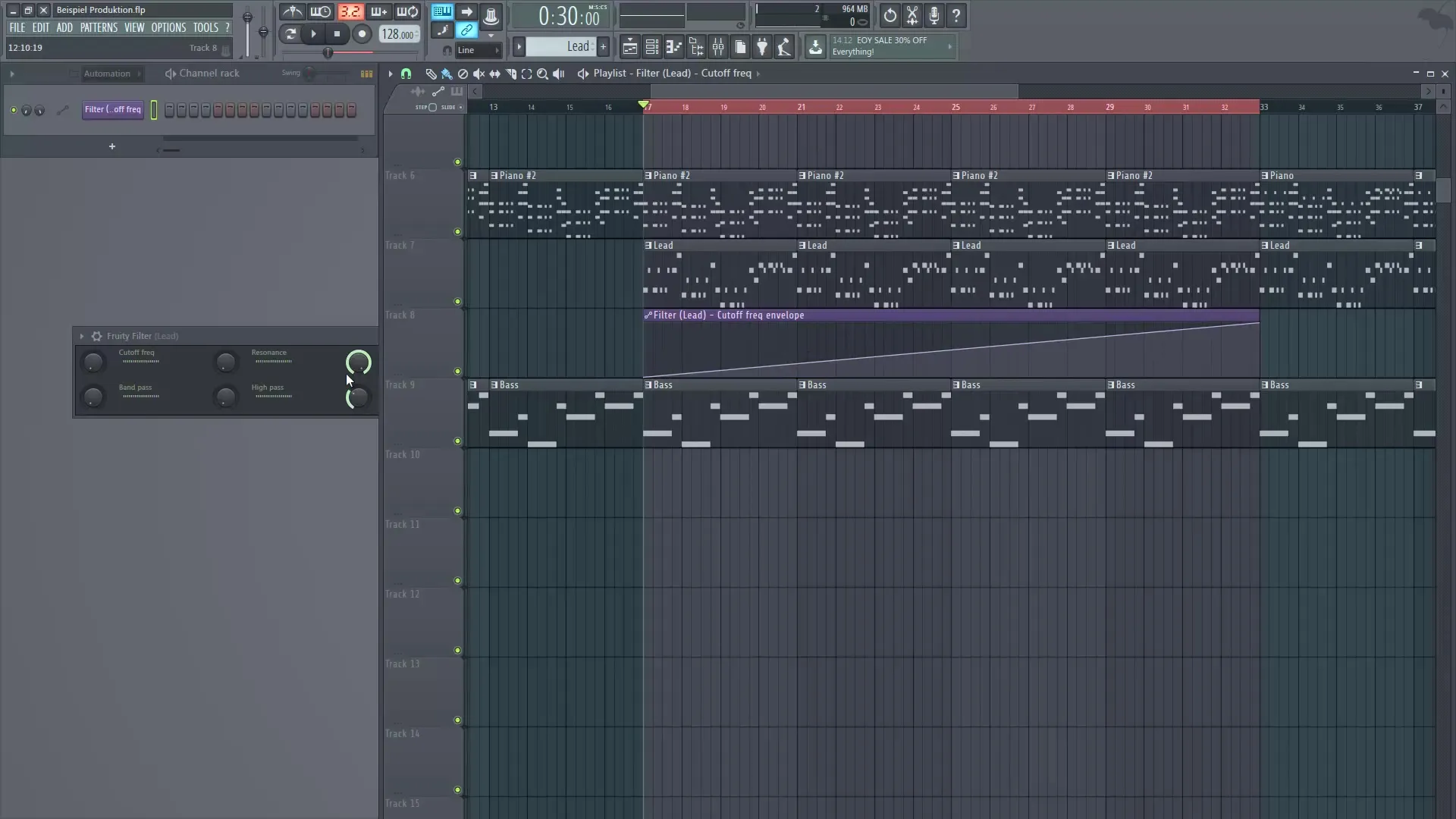
7. Ajuste fino dos pontos de automação
Experimente com a curva adicionando pontos de controle extras para alterar o perfil. Você pode criar curvas ascendentes ou descendentes para aumentar a dinâmica do som.
8. Nomeando a faixa de automação
Cada curva de automação recebe automaticamente um nome. Você pode ajustá-lo para aumentar a clareza. Por exemplo, "Lead Cutoff" pode ser útil para reconhecer rapidamente qual efeito se trata.
9. Automatizar efeitos para outros instrumentos
Além de automatizar seu som de lead, você também pode automatizar outros instrumentos, como o efeito Kickstart para seu piano. Isso cria uma troca de dinâmica interessante na música durante o refrão.
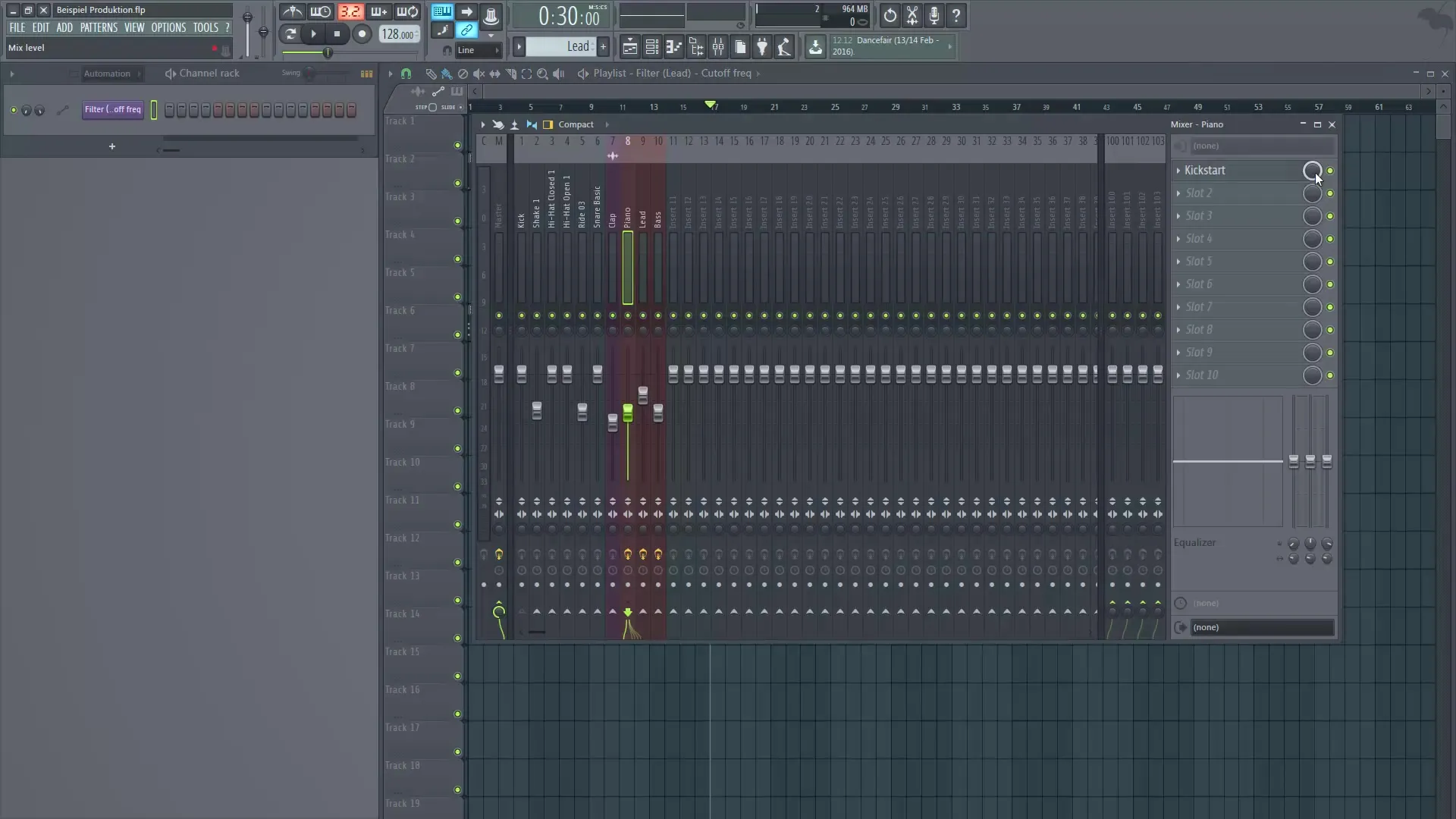
10. Teste a transição
Toque a seção para ouvir como o som se desenvolve e se as automações funcionam como desejado. Certifique-se de que a transição soe natural e que a faixa permaneça fluida.
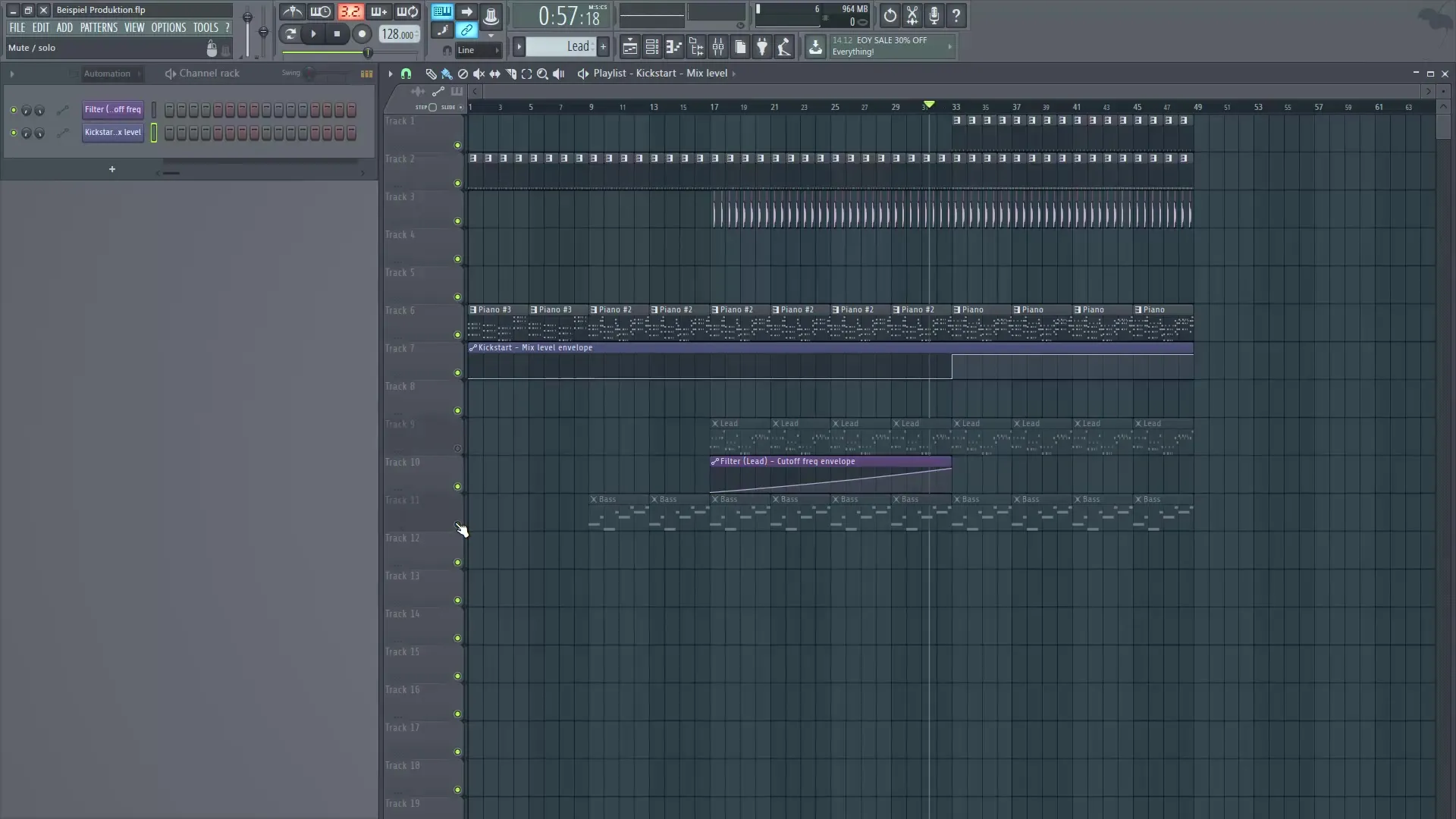
Resumo – Utilizando Automation Clips no FL Studio
Os Automation Clips oferecem a você a oportunidade de controlar mudanças sonoras e dar mais profundidade e emoção à sua faixa. Você aprendeu como criar um Automation Clip no FL Studio, assim como a ajustar diferentes parâmetros para criar transições criativas em suas músicas.
Perguntas frequentes
Como posso criar um Automation Clip no FL Studio?Clique com o botão direito no controle e selecione "Create Automation Clip".
Por que devo usar Automation Clips?Eles permitem que você altere um parâmetro ao longo do tempo e conferem mais dinâmica à sua faixa.
Posso criar vários Automation Clips para diferentes efeitos?Sim, você pode criar um Automation Clip separado para cada mudança desejada em um parâmetro.
O Automation Clip é salvo na playlist?Sim, o Automation Clip aparece em sua playlist e pode ser editado e movido de lá.
Como nomeio o Automation Clip?Você pode alterar o nome clicando duas vezes no clip e digitando o nome desejado.

